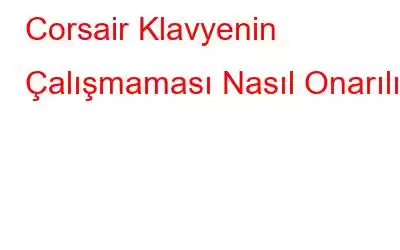Bilgisayarınızda oyun oynamanın keyfini çıkarmak istiyorsanız, oyun deneyimini geliştirmek için tasarlanmış Corsair Klavyelerden birini kullanmalısınız. Ayrıca her zaman normal klavyeler gibi işlev görürler ancak belirli bir dizi adımı kaydetmek için kullanılabilecek özel makro tuşlarına sahiptirler. Ancak bu son teknoloji donanım, yalnızca kullanıcı bilgisayarına en son ve uyumlu sürücüleri yüklediğinde tam potansiyeliyle çalışabilir. Ayrıca Corsair Klavyenin eski, eksik veya bozuk sürücüler nedeniyle yanıt vermediği biliniyor. Bu kılavuz, bilgisayarınızdaki klavye sürücülerini güncellemenize ve Corsair klavye sorunlarını çözmenize yardımcı olacaktır.
Corsair Klavyenin Çalışmamasını Düzeltme Adımları
Sorun giderme adımlarına geçmeden önce, kontrol edilmesi gereken birkaç önkoşul.
Kablolu Klavye: Bağlantıyı kontrol edin, fişini çıkarıp tekrar takın veya başka bir USB bağlantı noktasını deneyin.
Kablosuz Klavye: Pilleri kontrol edin ve gerekiyorsa değiştirin.
Not: Sorunu belirlemek için en iyi seçenek klavyenizi başka bir bilgisayarla kontrol edip görmektir. düzgün çalışıyorsa.
Birkaç kontrolü yaptıktan sonra deneyebileceğiniz sorun giderme adımlarına geçelim.
Seçenek 1: Corsair Klavyeyi Sıfırlayın
Görüntüsü Kaynak: CorsairCorsair Klavye, tüm ayarları fabrika varsayılanına geri döndüren bir sıfırlama seçeneğine sahiptir. Klavyeyi sıfırlamak için şu adımları izleyin:
1. Adım: Klavyeyi kapatın veya kablolu klavye varsa fişini bir dakikalığına çekin.
2. Adım: Şimdi ESC tuşuna basın ve ardından açın veya tekrar bağlayın.
3. Adım: 10 saniyeye kadar ESC tuşunu bırakmayın. .
Not: Sıfırlama işlemi başarılı olursa klavyedeki ışıkların yanıp söndüğünü göreceksiniz. Bu, Sıfırlamanın başarılı olduğu anlamına gelir; aksi halde yeniden denemeniz gerekecektir.
Seçenek 2: Corsair Klavye Firmware'ini Güncelleyin
Corsair Klavye hatasını çözmek için bir sonraki sorun giderme adımı, firmware'ini güncellemektir. Bu adım biraz tekniktir ve bunları gerçekleştirmeden önce adımları okuyun. Adımlar şunlardır:
1. Adım: Corsair klavyeyi bilgisayara bağlı tutun ve Corsair resmi web sitesine gidin.
Corsair Klavye Destek Sayfası
2. Adım: İndirmek için Corsair iCue'ya tıklayın. Dosya 456 MB olduğundan bu işlem biraz zaman alacaktır.
Resim Kaynağı: Corsair3. Adım: Dosya indirildikten sonra açın ve sağ üstteki Ayarlar sekmesini tıklayın.
4. Adım: Sonraki , listeden klavyenizi seçin ve Güncelle düğmesine tıklayın. Bu işlem biraz zaman alacaktır ve ardından Corsair klavye sorunlarının çözülüp çözülmediğini kontrol etmek için bilgisayarınızı yeniden başlatacaktır.
Seçenek 3: Klavye Sürücülerini Güncelleyin
Sıfırlama ve güncellemeden sonraki son seçenek Ürün yazılımı klavye sürücülerini güncellemek içindir. Bu, aşağıda listelenen üç yöntemden herhangi biri kullanılarak gerçekleştirilebilir:
Yöntem 1: Corsair Resmi Web Sitesini KullanınCorsair resmi web sitesinde, güncellenmiş sürücüler de dahil olmak üzere birçok kaynak bulunmaktadır. Kullanıcılar, yalnızca klavye donanımının modeli ve sürümü hakkında bilgi sahibi olmaları durumunda sürücüleri arayabilirler. Uygun sürücüleri bulduğunuzda, bunları indirin ve yüklemek için ekrandaki talimatları izleyin.
2. Yöntem: Aygıt Yöneticisini KullanınMicrosoft'un sürücüleri güncellemeye yönelik yerleşik aracı, Aygıt Yöneticisi olarak bilinir. Donanım modelini ve sürüm numarasını otomatik olarak algılayıp Microsoft Sunucularındaki güncel ve uyumlu sürücüleri arayabilen önemli bir yardımcı programdır. Adımlar şunlardır:
1. Adım: Bilgisayarınızda Çalıştırma Kutusunu açmak için Windows + R tuşlarına basın.
2. Adım: Metin kutusuna “devmgmt.msc” yazın ve Tamam'a basın.
3. Adım: Sisteminizde yüklü tüm sürücüleri listeleyen yeni bir pencere açılacaktır. Klavye'yi bulana kadar aşağı kaydırın ve ardından tıklayın.
4. Adım: Klavyenin altındaki açılır menüden Corsair Klavye'yi seçin ve bir içerik menüsünü açmak için sağ tıklayın.
5. Adım: Bağlam Menüsünden Sürücüleri Güncelle seçeneğine tıklayın ve ekrandaki talimatları izleyin.
Yöntem 3: Akıllı Sürücü Bakımını Kullanın
Klavye sürücülerini güncellemenin en iyi yöntemi, sürücülerinizi otomatik olarak güncelleyebilecek bir araç kullanmaktır. Bu tür araçlardan biri, bilgisayarınızdaki güncel olmayan, eksik ve bozuk sürücüleri en uyumlu olanlarla değiştirebilen Akıllı Sürücü Bakımıdır. Akıllı Sürücü Bakımını kullanma adımları şunlardır:
Not: Akıllı Sürücü Bakımı'nın temel sürümü her gün yalnızca iki sürücüyü güncellerken, premium sürüm tüm sürücü sorunlarını güncelleyebilir bilgisayarınızda tek seferde.
1. Adım: Aşağıda verilen resmi bağlantıdan Smart Driver Care'i bilgisayarınıza indirip yükleyin:
2. Adım: Uygulama yüklendikten sonra açmak için kısayol simgesine çift tıklamanız gerekir.
Not : Varsayılan olarak yüklenen sürüm, yalnızca iki sürücüyü güncelleyebilen temel sürümdür. Yazılımı satın almak ve kaydetmek için PRO'ya Yükselt düğmesine tıklayabilirsiniz.
3. Adım: Ardından, tarama işlemini başlatmak için Tarama Sürücüleri'ne tıklayın.
Not: Corsair Klavyenin bilgisayarınıza bağlı olduğundan emin olun. bilgisayar ve açık.
4. Adım: Tarama tamamlandığında, Akıllı Sürücü Bakımı, bilgisayarınızdaki düzeltilmesi gereken güncel olmayan sürücülerin bir listesini görüntüleyecektir. Corsair Klavyeyi Seçin güncel sürücüyü indirip yüklemek için listeden Güncelle düğmesine tıklayın.
Not: Akıllı Sürücü Bakımı'nın PRO sürümünü satın aldıysanız, şuraya tıklayabilirsiniz: Tüm sürücü sorunlarını tek seferde düzeltmek için Tümünü Güncelle düğmesine basın.
5. Adım: İşlem tamamlandığında Corsair Klavyenizi kontrol ederek Corsair Klavyenizi kontrol edin. düzgün çalışıyorsa.
Corsair Klavyesinin Çalışmamasını Nasıl Düzelteceğinize İlişkin Son Söz?
Corsair Klavye, oyun oynarken ek bir avantaj sağlayan harika bir klavyedir. Ekstra düğmeler şeklindeki ek avantajlar, yalnızca sürücülerin sisteminizde yüklü olması durumunda işlevsel olacaktır. Aksi halde Microsoft'un temel klavye sürücüleriyle normal bir klavye olarak işlev görür. Birçok bilgisayar sorununu çözmenin en iyi çözümü, bilgisayarınızın sürücülerini Akıllı Sürücü Bakımı ile güncel tutmaktır.
Bizi sosyal medyada (Facebook, Twitter ve YouTube) takip edin. Sorularınız veya önerileriniz için lütfen aşağıdaki yorumlar bölümünde bize bildirin. Size bir çözümle geri dönmek isteriz. Teknolojiyle ilgili sık karşılaşılan sorunların yanıtlarının yanı sıra ipuçlarını ve püf noktalarını düzenli olarak yayınlıyoruz.
Okunma: 0